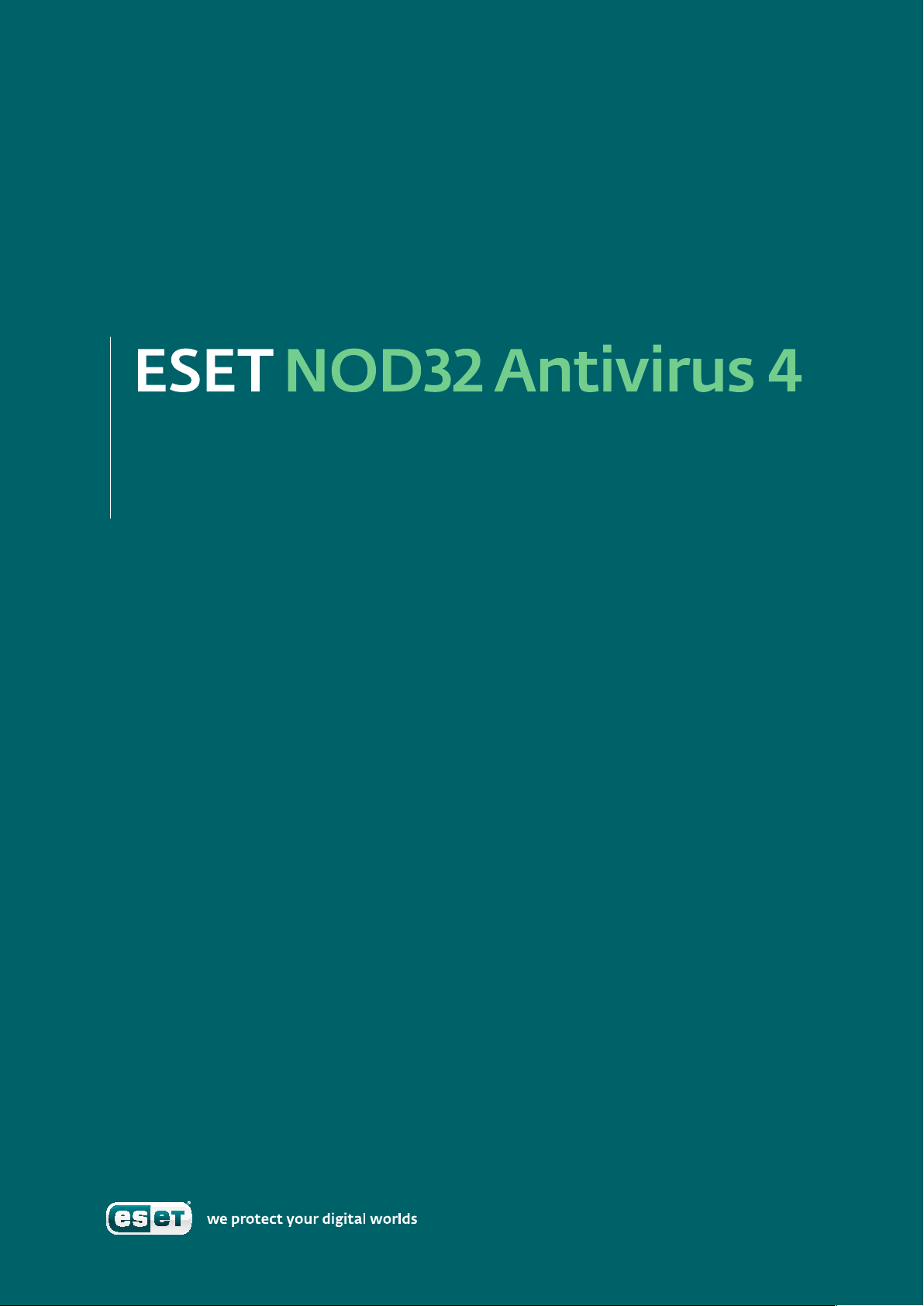
Gebruikershandleiding
Microsoft® Windows® 7 /
Vista / XP / 2000 / 2003 / 2008
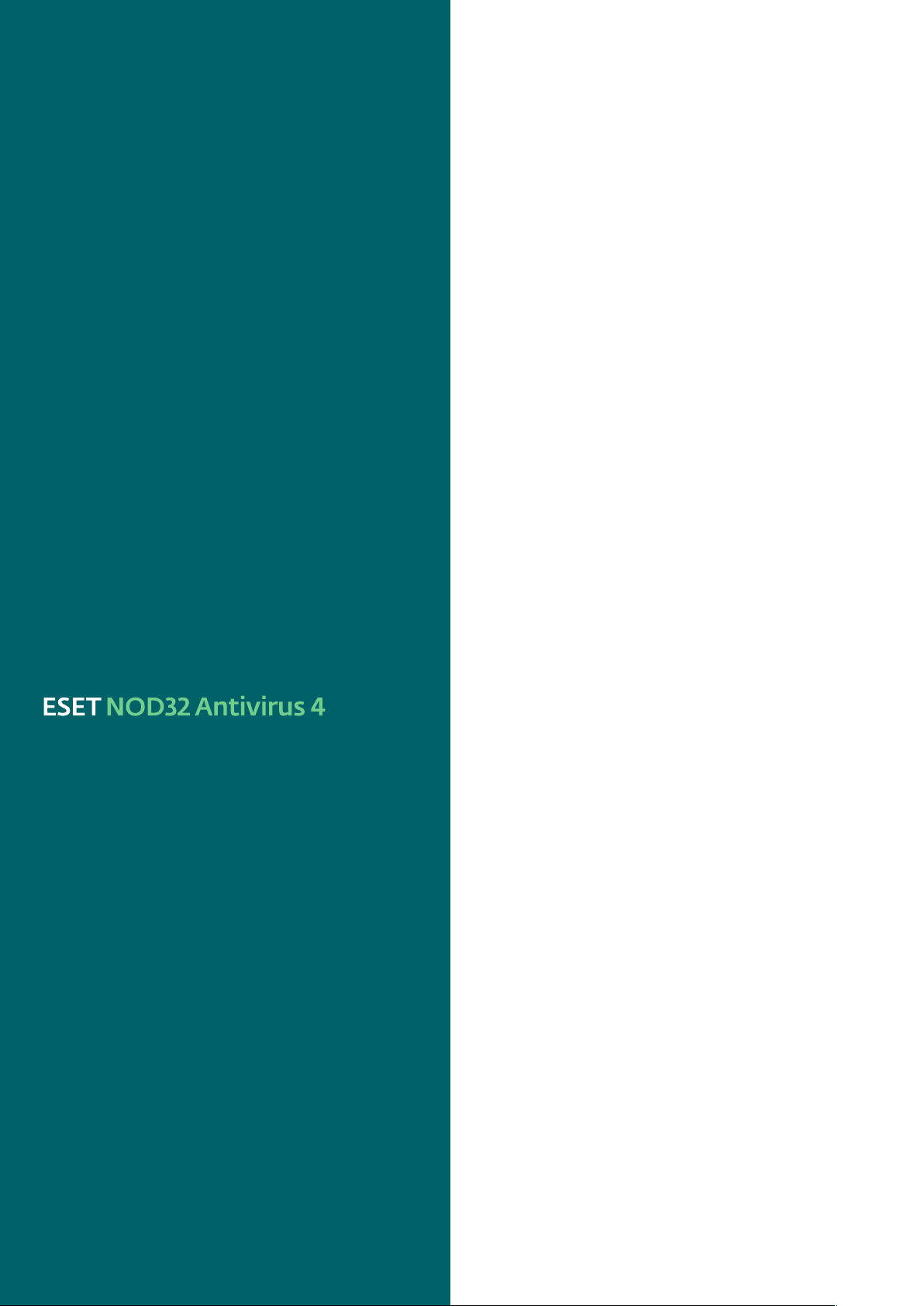
Copyright © 2009 by ESET, spol. s r. o.
ESET NOD32 Antivirus is ontwikkeld door ESET, spol. s r.o.
Ga voor meer informatie naar www.eset.com.
Alle rechten voorbehouden. Niets uit deze documentatie mag
worden verveelvoudigd, openbaar gemaakt of
in enige vorm of op enige wijze, hetzij elektronisch, mechanisch,
door fotokopie, opname, scan of
schriftelijke toestemming van de auteur.
ESET, spol. s r.o. behoudt zich het recht voor de beschreven
toepassingssoftware zonder voorafgaande kennisgeving te
wijzigen.
enige andere manier, zonder
overgedragen,
Inhoudsopgave
1. ESET NOD32 Antivirus 4 ..........................4
1.1 Nieuwe functies ............................................................ 4
1.2 Systeemvereisten .......................................................... 4
2. Installatie ..............................................5
2.1 Standaardinstallatie ...................................................... 5
2.2 Aangepaste installatie ...................................................6
2.3 Oorspronkelijke instellingen gebruiken ............................ 7
2.4 Gebruikersnaam en wachtwoord invoeren ....................... 7
2.5 Computerscan op aanvraag ........................................... 8
3. Handleiding voor beginners .....................9
3.1 Inleiding tot gebruikersinterfaceontwerp – modi ............. 9
3.1.1 Werking van het systeem controleren .....................9
3.1.2 Te volgen procedure als het programma niet
correct werkt ....................................................... 10
3.2 Update-instellingen .....................................................10
3.3 Proxyserver instellen ....................................................10
3.4 Instellingen beveiligen ...................................................11
Klantenservice wereldwijd: www.eset.eu/support
Klantenservice Noord‑Amerika: www.eset.eu/support
REV.20090428‑007
4. Werken met ESET NOD32 Antivirus .........12
4.1 Antivirus- en antispywarebeveiliging ............................. 12
4.1.1 Real‑timebeveiliging van bestandssysteem ............12
4.1.1.1 Besturingsinstellingen .......................................... 12
4.1.1.1.1 Te scannen media .................................................12
4.1.1.1.2 Scannen op basis van gebeurtenissen ....................12
4.1.1.1.3 Aanvullende ThreatSense‑parameters
voor nieuwe en gewijzigde bestanden ....................12
4.1.1.1.4 Geavanceerde instellingen ..................................... 12
4.1.1.2 Opschoonniveaus .................................................12
4.1.1.3 Wanneer moet de configuratie voor ........................
real‑timebeveiliging worden gewijzigd? .................13
4.1.1.4 Real‑timebeveiliging controleren ..........................13
4.1.1.5 Te volgen procedure als real‑timebeveiliging
niet werkt.............................................................13
4.1.2 Beveiliging van e‑mailclient ...................................13
4.1.2.1 POP3‑controle ......................................................13
4.1.2.1.1 Compatibiliteit .....................................................14
4.1.2.2 Integratie met e‑mailclients ..................................14
4.1.2.2.1 Meldingen toevoegen aan de hoofdtekst van een
e‑mailbericht ........................................................14
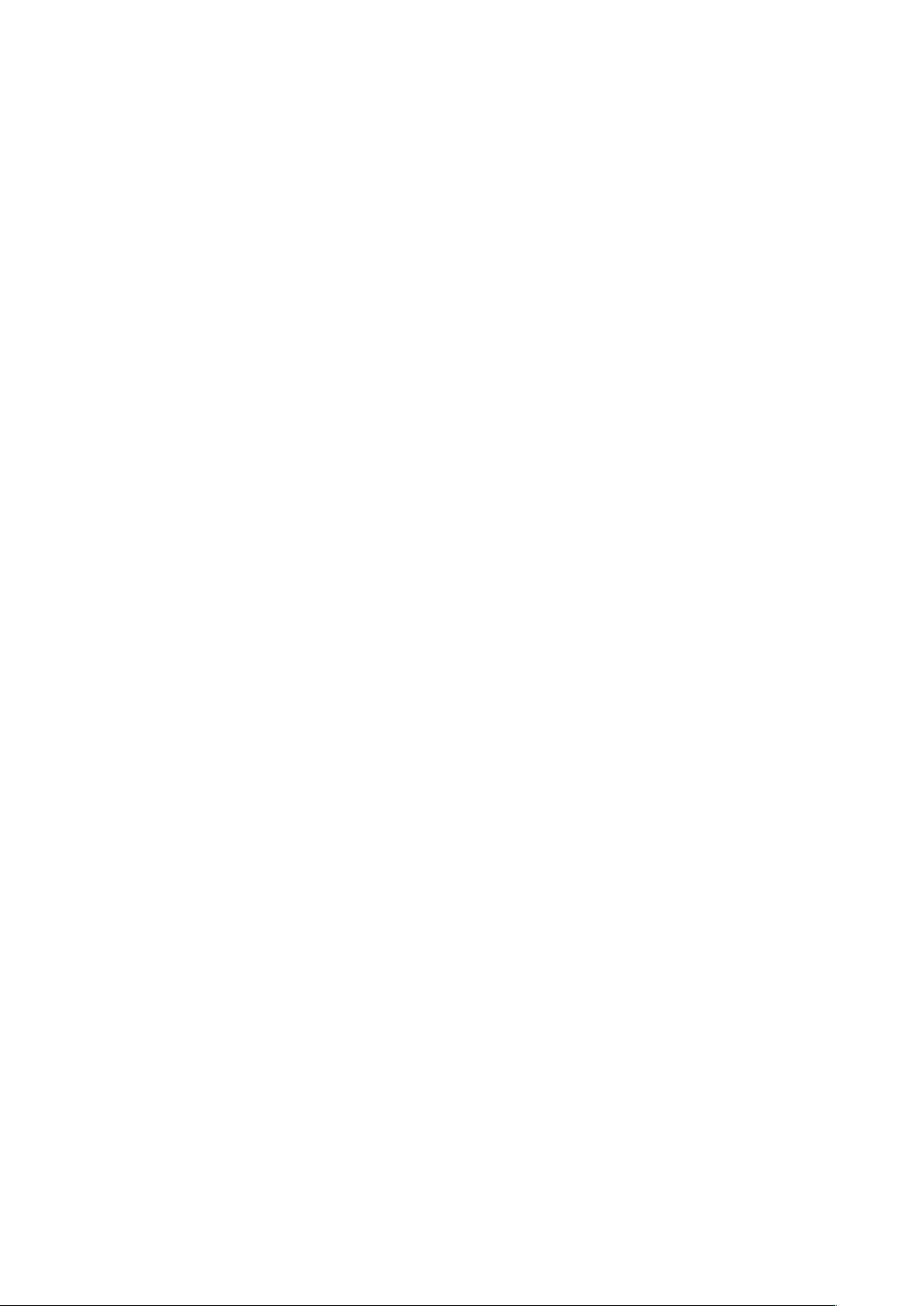
4.1.2.3 Infiltraties verwijderen ..........................................15
4.1.3 Beveiliging van webtoegang ..................................15
4.1.3.1 HTTP, HTTPs .........................................................15
4.1.3.1.1 Adresbeheer .........................................................15
4.1.3.1.2 Webbrowsers .......................................................15
4.1.4 Computerscan ......................................................16
4.1.4.1 Type scan .............................................................16
4.1.4.1.1 Standaardscan......................................................16
4.1.4.1.2 Aangepaste scan...................................................16
4.1.4.2 Scandoelen ...........................................................17
4.1.4.3 Scanprofielen .......................................................17
4.1.5 Protocolfiltering ................................................... 17
4.1.5.1 SSL ....................................................................... 17
4.1.5.1.1 Vertrouwde certificaten ........................................18
4.1.5.1.2 Uitgesloten certificaten ........................................18
4.1.6 Parameters voor ThreatSense‑engine instellen .......18
4.1.6.1 Objecten instellen .................................................18
4.1.6.2 Opties ..................................................................18
4.1.6.3 Opschonen ...........................................................19
4.1.6.4 Extensies ..............................................................19
4.1.6.5 Limiet ..................................................................19
4.1.6.6 Andere ................................................................20
4.1.7 Er is een infiltratie gedetecteerd ............................ 20
4.2 Het programma bijwerken ........................................... 20
4.2.1 Update‑instellingen ..............................................21
4.2.1.1 Updateprofielen ................................................... 21
4.2.1.2 Instellingen voor geavanceerde update ..................21
4.2.1.2.1 Updatemodus ......................................................21
4.2.1.2.2 Proxyserver .......................................................... 22
4.2.1.2.3 Verbinding maken met LAN .................................. 22
4.2.1.2.4 Updatekopieën maken ‑ Mirror ............................. 23
4.2.1.2.4.1 Bijwerken vanaf de mirror .................................... 23
4.2.1.2.4.2 Updateproblemen met mirrors oplossen ............... 24
4.2.2 Updatetaken maken ............................................ 24
4.3 Planner .......................................................................25
4.3.1 Doel van geplande taken ......................................25
4.3.2 Nieuwe taken maken ...........................................25
4.4 Quarantaine ................................................................25
4.4.1 Bestanden in quarantaine plaatsen ....................... 26
4.4.2 Terugzetten vanuit quarantaine ........................... 26
4.4.3 Bestand verzenden vanuit quarantaine .................26
4.5 Logbestanden ............................................................. 26
4.5.1 Logbestanden onderhouden ................................. 27
4.6 Gebruikersinterface ...................................................... 27
4.6.1 Waarschuwingen en meldingen ............................ 28
4.7 ThreatSense.Net ......................................................... 28
4.7.1 Verdachte bestanden ........................................... 29
4.7.2 Statistieken .........................................................29
4.7.3 Verzending ..........................................................30
4.8 Extern beheer ............................................................. 30
4.9 Licentie ...................................................................... 30
5. Geavanceerde gebruiker ........................31
5.1 Proxyserver instellen .................................................... 31
5.2 Instellingen importeren/exporteren ............................... 31
5.2.1 Instellingen exporteren .........................................31
5.2.2 Instellingen importeren......................................... 31
5.3 Opdrachtregel ............................................................. 31
5.4 ESET SysInspector ........................................................32
5.4.1 Gebruikersinterface en gebruik van de toepassing ..... 32
5.4.1.1 Besturingselementen in programma ..................... 33
5.4.1.2 Navigeren in ESET SysInspector ............................ 33
5.4.1.3 Vergelijken .......................................................... 34
5.4.1.4 SysInspector als onderdeel van
ESET NOD32 Antivirus 4 ........................................ 34
5.5.1 Minimale vereisten .............................................. 35
5.5.2 Een herstel‑cd maken ........................................... 35
5.5.2.1 Mappen .............................................................. 35
5.5.2.2 ESET Antivirus...................................................... 35
5.5.2.3 Geavanceerd ........................................................ 35
5.5.2.4 Opstartbaar USB‑apparaat .................................. 35
5.5.2.5 Branden ..............................................................35
5.5.3 Werken met ESET SysRescue ................................36
5.5.3.1 ESET SysRescue in de praktijk ............................... 36
6. Woordenlijst ........................................ 37
6.1 Typen bedreigingen ......................................................37
6.1.1 Virussen .............................................................. 37
6.1.2 Wormen .............................................................. 37
6.1.3 Trojaanse paarden ............................................... 37
6.1.4 Rootkits .............................................................. 37
6.1.5 Adware ............................................................... 38
6.1.6 Spyware .............................................................. 38
6.1.7 Potentieel onveilige toepassingen ......................... 38
6.1.8 Potentieel ongewenste toepassingen .................... 38
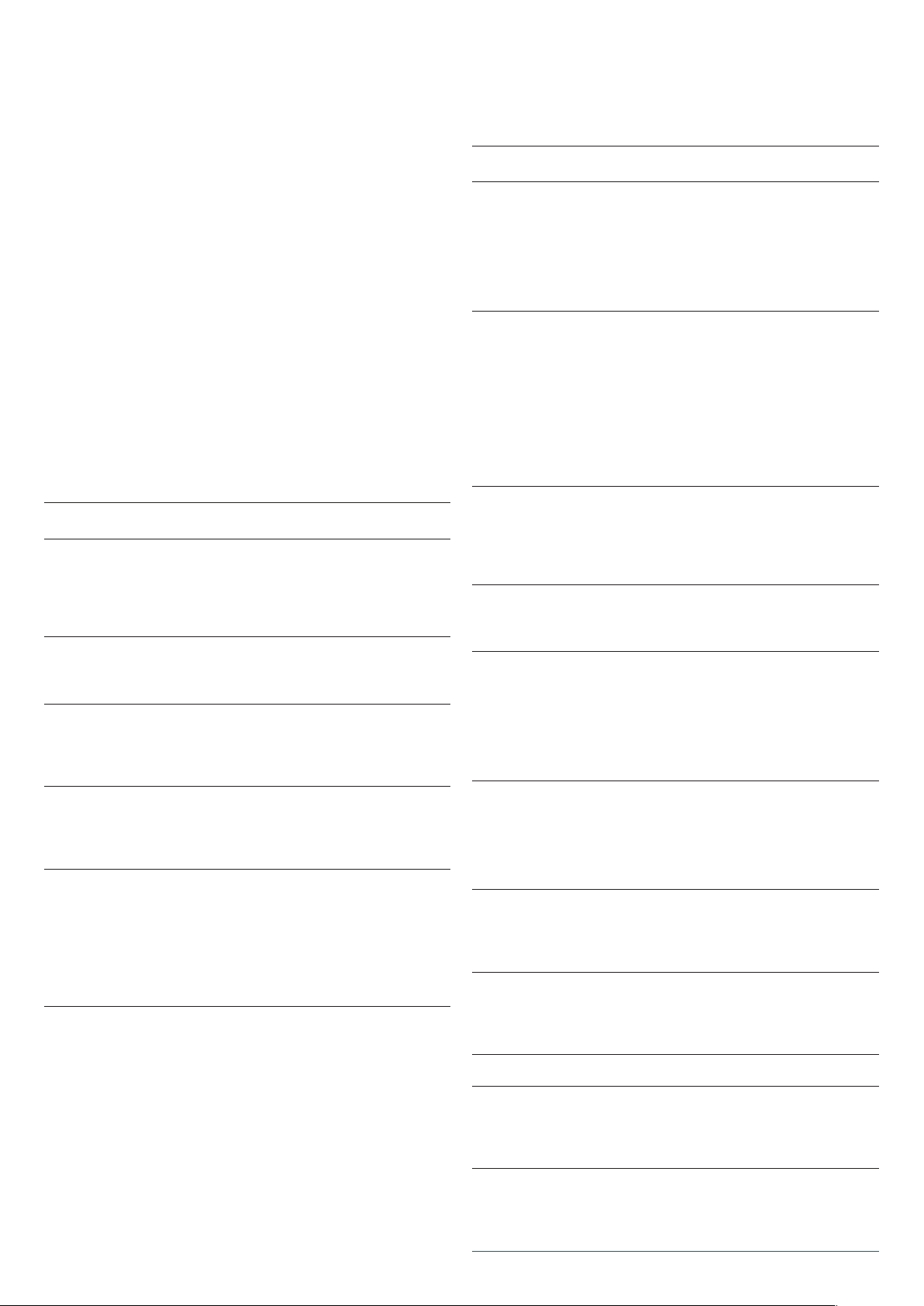
4
1. ESET NOD32 Antivirus 4
ESET NOD32 Antivirus 4 is de opvolger van het bekroonde product
ESET NOD32 Antivirus 2.* Dit pakket maakt gebruik van de
scansnelheid en nauwkeurigheid van ESET NOD32 Antivirus, mogelijk
gemaakt door de meest recente versie van de ThreatSense®‑
scanengine.
De geïmplementeerde geavanceerde technieken zijn in staat om op
proactieve wijze virussen, spyware, Trojaanse paarden, wormen,
adware en rootkits te blokkeren zonder het systeem te vertragen of
u lastig te vallen terwijl u werkt of speelt op de computer.
1.1 Nieuwe functies
De lange ervaring op het gebied van ontwikkeling van onze experts
heeft geresulteerd in de geheel nieuwe architectuur van het
programma ESET NOD32 Antivirus, die garant staat voor maximale
detectie en minimale systeemvereisten.
Antivirus en antispyware•
Deze module is gebaseerd op de ThreatSense®‑scantechnologie, die
voor het eerst is gebruikt in het bekroonde NOD32 Antivirus‑systeem.
De ThreatSense®‑technologie is geoptimaliseerd en verbeterd met de
nieuwe ESET NOD32 Antivirus‑architectuur.
Functie Omschrijving
Verbeterd
opschoningsproces
Achtergrond‑
scanmodus
Kleinere update‑
bestanden
Het opschoningsproces van het
antivirussysteem is verbeterd. De meeste
gedetecteerde infiltraties kunnen nu worden
verwijderd zonder tussenkomst van de
gebruiker.
Computerscans kunnen op de achtergrond
worden uitgevoerd zonder dat dit ten koste
gaat van de systeemprestaties.
Door kernoptimalisatieprocessen zijn de
updatebestanden kleiner dan in versie 2.7.
Bovendien zijn de updatebestanden nu beter
beveiligd tegen beschadiging.
Overige•
Functie Omschrijving
ESET SysRescue Met ESET SysRescue kan een gebruiker een
ESET SysInspector ESET SysInspector is een toepassing waarmee
Document‑
bescherming
Zelfverdediging De nieuwe zelfverdedigingstechnologie
Gebruikersinterface De gebruikersinterface kan nu ook in de
cd, een dvd of een USB‑bestand maken
met ESET NOD32 Antivirus. Vervolgens
kan het programma onaankelijk van het
besturingssysteem worden uitgevoerd. Dit
programma is zeer geschikt om lastig te
verwijderen infiltraties te elimineren.
u een grondige inspectie van uw computer
kunt uitvoeren. Deze handige toepassing
is nu rechtstreeks geïntegreerd in ESET
NOD32 Antivirus. Als u via de optie Help en
ondersteuning > Verzoek om ondersteuning van
klantenservice (aanbevolen) contact opneemt
met onze klantenservice, kunt u desgewenst
een door ESET SysInspector gemaakte
momentopname van de computer meesturen.
Deze bescherming houdt in dat Microsoft
Oce‑documenten worden gescand voordat
ze worden geopend, evenals bestanden die
automatisch worden gedownload door Internet
Explorer, zoals Microsoft ActiveX‑elementen.
beschermt onderdelen van ESET NOD32
Antivirus tegen uitschakeling.
tekstmodus worden gebruikt, zodat ESET
NOD32 Antivirus kan worden bediend via
het toetsenbord. Het voordeel hiervan is
dat gebruikers met een visuele handicap die
werken met een schermlezer, ESET NOD32
Antivirus optimaal kunnen gebruiken.
Beveiliging van
veelgebruikte
e‑mailclients
Diverse kleine
verbeteringen
Inkomende e‑mail kan nu niet alleen in
MS Outlook worden gescand maar ook in
Outlook Express, Windows Mail, Windows
Live Mail en Mozilla Thunderbird.
– Hoge snelheid en verwerkingscapaciteit
dankzij rechtstreekse toegang tot
bestandssystemen
– Blokkering van de toegang tot
geïnfecteerde bestanden
– Optimalisatie voor Windows
Beveiligingscentrum, inclusief Vista
1.2 Systeemvereisten
Uw systeem moet voldoen aan de volgende hardware‑ en
softwarevereisten om ESET NOD32 Antivirus probleemloos uit te voeren:
ESET NOD32 Antivirus:
Windows 2000, XP 400 MHz 32‑bits/64‑bits (x86/x64)
128 MB RAM systeemgeheugen
130 MB beschikbare schijfruimte
Super VGA (800 × 600)
Windows 7, Vista 1 GHz 32‑bits/64‑bits (x86/x64)
512 MB RAM systeemgeheugen
130 MB beschikbare schijfruimte
Super VGA (800 × 600)
ESET NOD32 Antivirus Business Edition:
Windows 2000,
2000 Server,
XP, 2003 Server
Windows 7, Vista,
Windows Server 2008
400 MHz 32‑bits/64‑bits (x86/x64)
128 MB RAM systeemgeheugen
130 MB beschikbare schijfruimte
Super VGA (800 × 600)
1 GHz 32‑bits/64‑bits (x86/x64)
512 MB RAM systeemgeheugen
130 MB beschikbare schijfruimte
Super VGA (800 × 600)
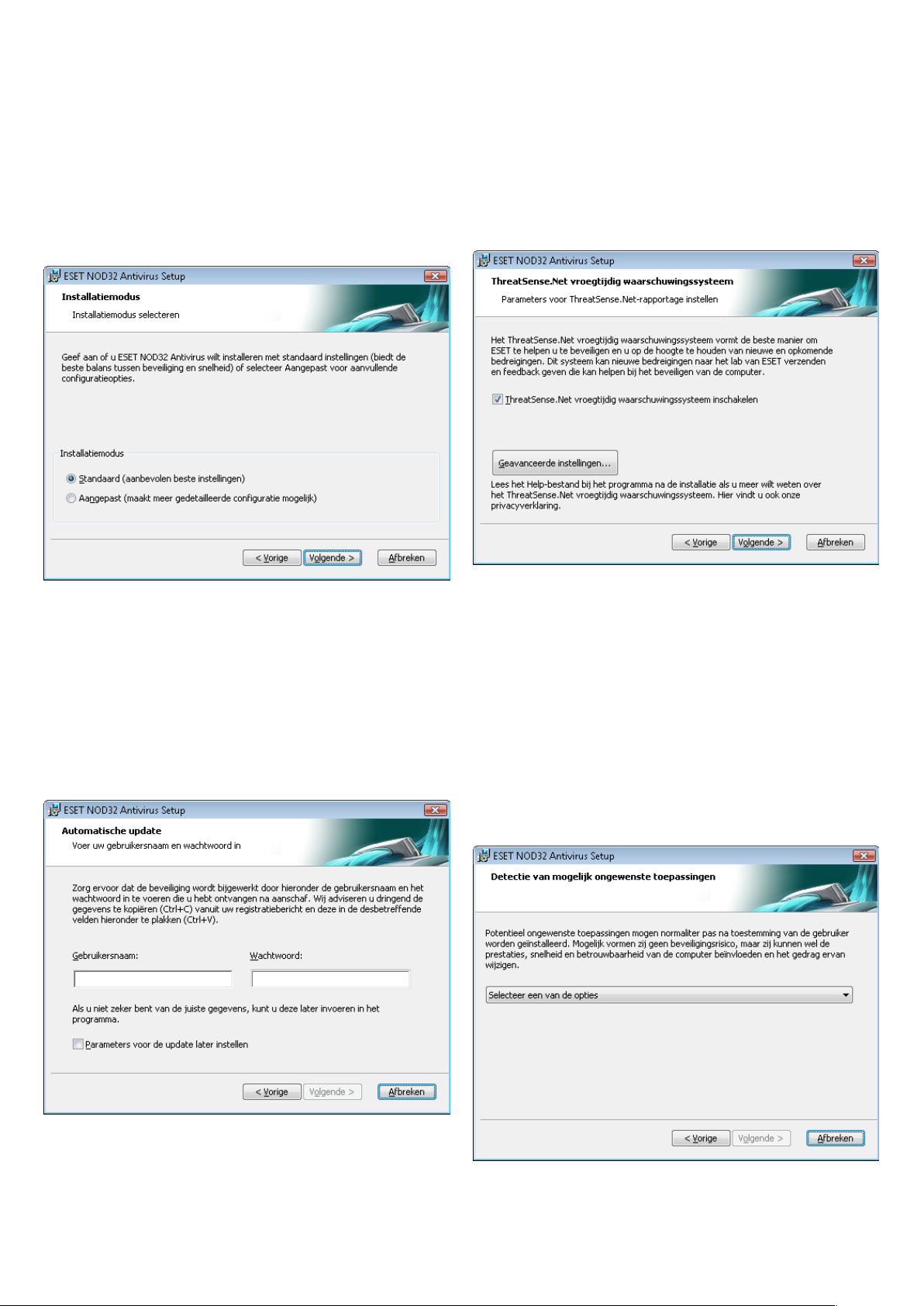
5
2. Installatie
Na aanschaf kunt u het installatieprogramma van ESET NOD32
Antivirus downloaden als MSI‑pakket vanaf de website van ESET.
Nadat u het installatieprogramma hebt gestart, wordt u met de
installatiewizard door de standaardinstallatie geleid. Er zijn twee
typen installatie beschikbaar, met verschillende installatieniveaus:
1. Standaardinstallatie
2. Aangepaste installatie
De volgende stap in de installatie is configuratie van het ThreatSense.
Net systeem voor vroegtijdige waarschuwing. Het ThreatSense.
Net systeem voor vroegtijdige waarschuwing zorgt ervoor dat ESET
continu direct wordt geïnformeerd over nieuwe infiltraties om
klanten snel bescherming te kunnen bieden. Met het
nieuwe bedreigingen naar het viruslaboratorium van ESET worden
verzonden, waar ze worden geanalyseerd, verwerkt en toegevoegd
aan de databases met viruskenmerken.
systeem kunnen
2.1 Standaardinstallatie
De standaardinstallatie wordt aanbevolen voor gebruikers die
ESET NOD32 Antivirus willen installeren met de standaardinstellingen.
De standaardinstellingen van het programma bieden het maximale
beveiligingsniveau, wat zeer nuttig is voor gebruikers die geen
gedetailleerde instellingen willen configureren.
De eerste, uiterst belangrijke, stap is het invoeren van de gebruikersnaam
en het wachtwoord voor het automatisch bijwerken van het
programma. Dit speelt een belangrijke rol bij het bieden van een
constante beveiliging van het systeem.
Het selectievakje ThreatSense.Net systeem voor vroegtijdige
waarschuwing inschakelen is standaard ingeschakeld. Hiermee
wordt deze functie geactiveerd. Klik op Geavanceerde instellingen...
om gedetailleerde instellingen voor het verzenden van verdachte
bestanden te wijzigen.
De volgende stap in het installatieproces is het configureren van
Detectie van mogelijk ongewenste toepassingen. Mogelijk
ongewenste toepassingen zijn niet per se schadelijk, maar kunnen
het gedrag van het besturingssysteem vaak negatief beïnvloeden.
Deze toepassingen worden vaak meegeleverd met andere programma's
en vallen nauwelijks op tijdens de installatie. Hoewel bij deze
toepassingen gewoonlijk een melding wordt weergegeven tijdens de
installatie, kunnen ze eenvoudig zonder uw toestemming worden
geïnstalleerd.
Typ uw gebruikersnaam en wachtwoord in de bijbehorende velden.
Dit zijn de verificatiegegevens die u hebt ontvangen na de aanschaf of
registratie van het product. Als u uw gebruikersnaam en wachtwoord
niet bij de hand hebt, selecteert u de optie Parameters voor de
update later instellen. Verificatiegegevens kunnen op elk gewenst
moment later worden ingevoegd, rechtstreeks vanuit het programma.
Schakel de optie Detectie van mogelijk ongewenste toepassingen
inschakelen in om ESET NOD32 Antivirus in staat te stellen dit type
bedreiging te detecteren (aanbevolen).

6
De laatste stap in de modus voor standaardinstallatie is het
bevestigen van de installatie door op de knop Installeren te klikken.
2.2 Aangepaste installatie
De aangepaste installatie is bedoeld voor gebruikers die ervaring
hebben met het aanpassen van programma‑instellingen en die tijdens
de installatie geavanceerde instellingen willen wijzigen.
Als u een proxyserver gebruikt, moet deze correct worden
geconfigureerd zodat updates van de viruskenmerken naar behoren
werken. Als u niet weet of u een proxyserver gebruikt om verbinding
met internet te maken, selecteert u Ik weet niet zeker of mijn
internetverbinding gebruikmaakt van een proxyserver. Gebruik
dezelfde instellingen als Internet Explorer en klik op Volgende.
Als u geen proxyserver gebruikt, selecteert u de bijbehorende optie.
De eerste stap is het selecteren van de bestemmingslocatie voor de
installatie. Standaard wordt het programma geïnstalleerd in de map
C:\Program Files\ESET\ESET NOD32 Antivirus\. Klik op Bladeren… om
de locatie te wijzigen (niet aanbevolen).
Voer vervolgens uw gebruikersnaam en wachtwoord in. Deze stap is
hetzelfde als in de standaardinstallatie (zie pagina 5).
Klik, nadat u uw gebruikersnaam en wachtwoord hebt ingevoerd, op
Volgende om uw internetverbinding te configureren.
U kunt de instellingen van uw proxyserver configureren door
Ik gebruik een proxyserver in te schakelen en op Volgende te
klikken. Geef het IP‑adres of de URL van uw proxyserver op in het
veld Adres. Geef in het veld Poort de poort op waarop de proxyserver
verbindingen accepteert (standaard is dit 3128). Als de proxyserver
verificatie vereist, moet u een geldige gebruikersnaam en een geldig
wachtwoord invoeren om toegang tot de proxyserver te verkrijgen.
De instellingen voor de proxyserver kunnen desgewenst ook worden
gekopieerd vanuit Internet Explorer. Dit kunt u doen door op
Toepassen te klikken en de selectie te bevestigen.
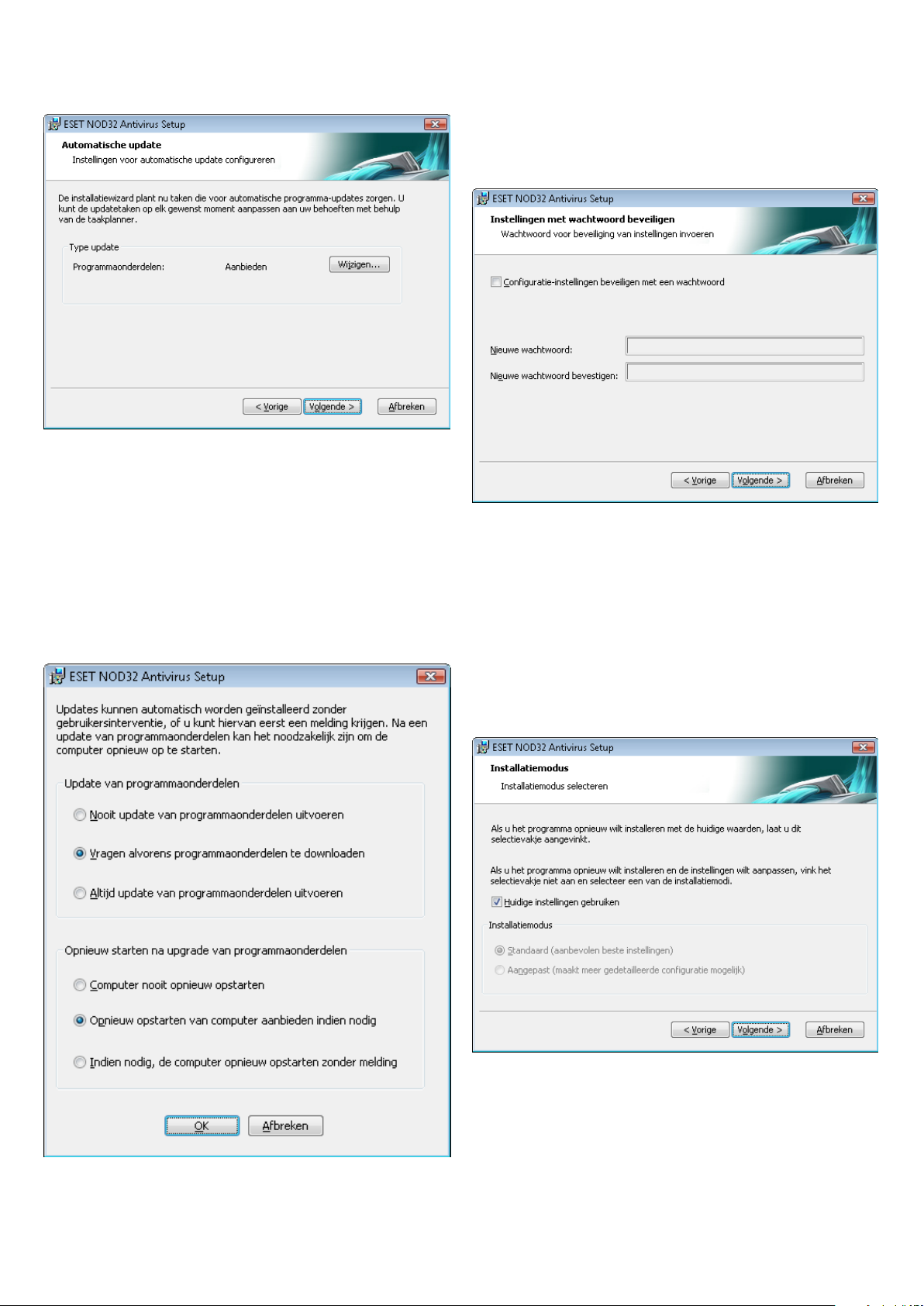
7
Klik op Volgende om naar het venster Instellingen voor automatische
update configureren te gaan. Met deze stap kunt u aangeven op
welke manier automatische updates van programmaonderdelen op
uw systeem moeten worden afgehandeld. Klik op Wijzigen... om
toegang te verkrijgen tot de geavanceerde instellingen.
Als u niet wilt dat programmaonderdelen worden bijgewerkt,
selecteert u Nooit update van programmaonderdelen uitvoeren. Als
u de optie Vragen alvorens programmaonderdelen te downloaden
inschakelt, wordt een bevestigingsvenster voor het downloaden
van programmaonderdelen weergegeven. U kunt automatische
upgrades van programmaonderdelen inschakelen door de optie
Programmaonderdeel bijwerken indien beschikbaar te selecteren.
De volgende stap van de installatie is het invoeren van een wachtwoord
voor het beveiligen van programmaparameters. Kies een wachtwoord
waarmee u het programma wilt beveiligen. Typ het wachtwoord
opnieuw om het te bevestigen.
De stappen Configuratie van het ThreatSense.Net systeem voor
vroegtijdige waarschuwing en Detectie van mogelijk ongewenste
toepassingen zijn hetzelfde als voor de standaardinstallatie (zie pagina 5).
In de laatste stap wordt een venster weergegeven waarin
u toestemming geeft voor de installatie.
2.3 Oorspronkelijke instellingen gebruiken
Als u ESET NOD32 Antivirus opnieuw installeert, wordt de optie
Huidige instellingen gebruiken weergegeven. Schakel deze optie in
om instellingsparameters van de oorspronkelijke installatie over te
dragen naar de nieuwe.
2.4 Gebruikersnaam en wachtwoord invoeren
Voor een optimale werking is het van belang dat het programma
automatisch wordt bijgewerkt. Dit is alleen mogelijk als de juiste
gebruikersnaam en wachtwoord worden ingevoerd in de update‑
instellingen.
OPMERKING: na een upgrade van een programmaonderdeel moet
de computer doorgaans opnieuw worden opgestart. De aanbevolen
instelling is: Indien nodig, computer opnieuw opstarten zonder
melding.
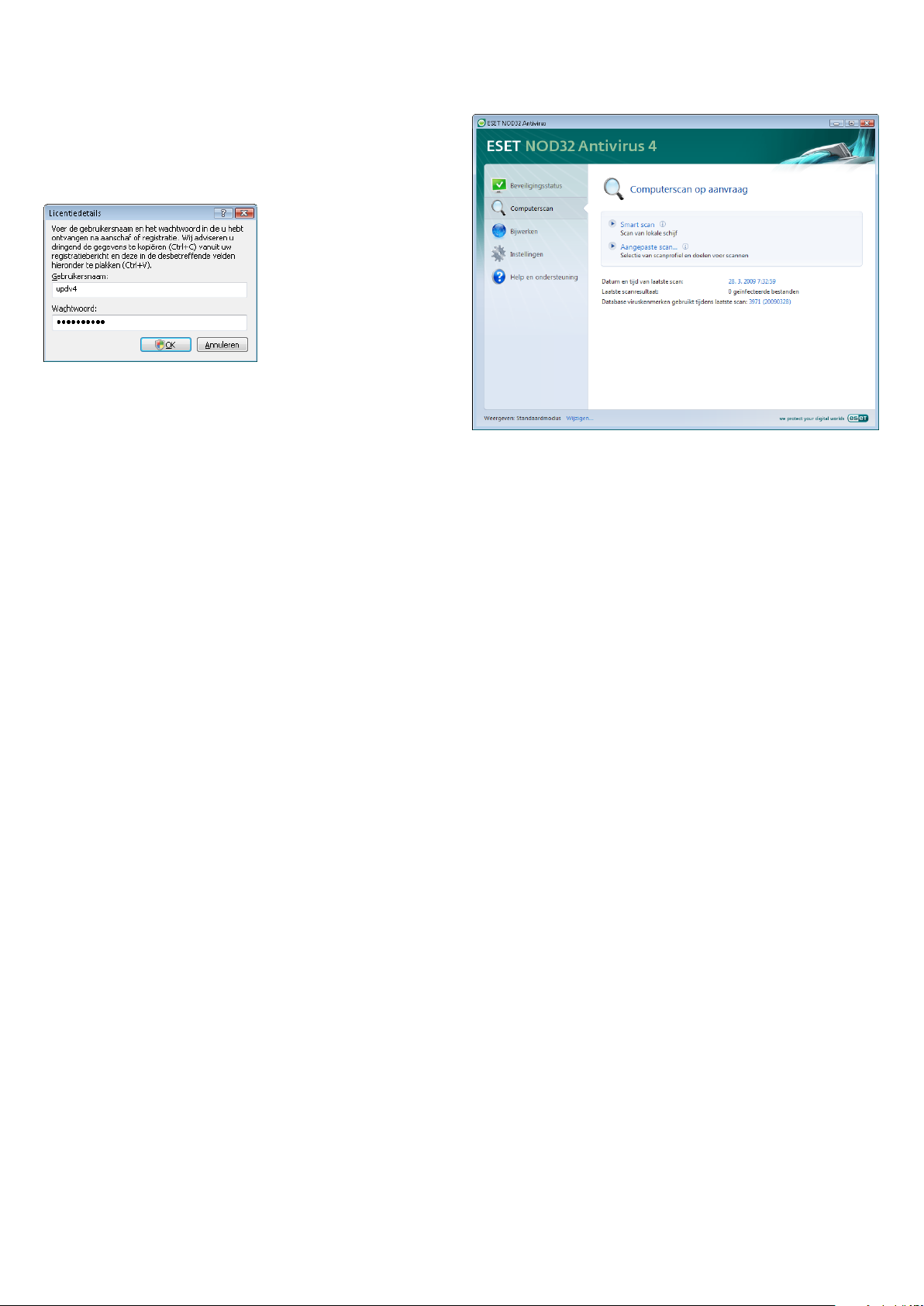
8
Als u uw gebruikersnaam en wachtwoord niet hebt ingevoerd
tijdens de installatie, kunt u dit nu doen. Klik in het hoofdvenster van
het programma op Update en vervolgens op Gebruikersnaam en
wachtwoord invoeren... Typ de gegevens die u hebt ontvangen bij
uw productlicentie in het venster Licentiedetails.
2.5 Computerscan op aanvraag
Nadat ESET NOD32 Antivirus is geïnstalleerd, moet een computerscan
worden uitgevoerd om te controleren op de aanwezigheid van schadelijke
code. U kunt snel beginnen met scannen door Computerscan te
selecteren in het hoofdmenu en vervolgens Standaardscan te selecteren in
het hoofdvenster van het programma. Zie het hoofdstuk "Computerscan"
voor meer informatie over de functie Computerscan.
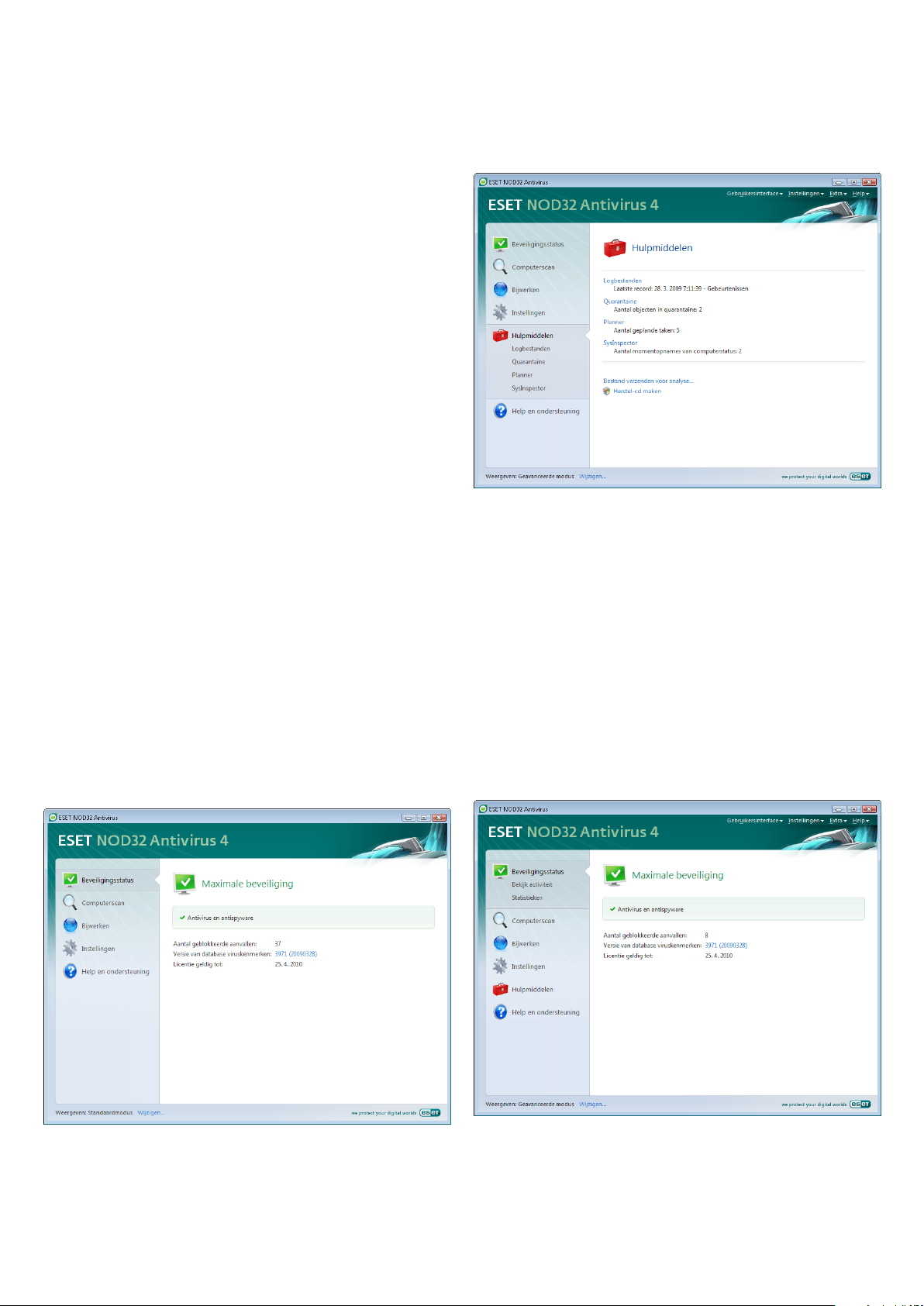
9
3. Handleiding voor beginners
Dit hoofdstuk biedt een eerste overzicht van ESET NOD32 Antivirus en
de basisinstellingen van het programma.
3.1 Inleiding tot gebruikersinterfaceontwerp – modi
Het hoofdvenster van ESET NOD32 Antivirus is onderverdeeld in
twee hoofdgedeelten. De kolom aan de linkerkant biedt toegang
tot het gebruikersvriendelijke hoofdmenu. Het hoofdvenster van
het programma aan de rechterkant dient voor het weergeven van
informatie over de optie die is geselecteerd in het hoofdmenu.
Hieronder volgt een beschrijving van de knoppen binnen het
hoofdmenu:
Beveiligingsstatus – In een gebruikersvriendelijke vorm wordt hier
informatie verstrekt over de beveiligingsstatus van ESET NOD32
Antivirus. Als de geavanceerde modus is geactiveerd, wordt de status
van alle beveiligingsmodules weergegeven. Klik op een module om de
huidige status hiervan te bekijken.
Computerscan – In dit gedeelte kan de gebruiker de computerscan op
aanvraag configureren en starten.
Update – Selecteer deze optie om toegang te krijgen tot
de updatemodule waarmee updates van de database met
viruskenmerken worden beheerd.
Instellingen – Selecteer deze optie om het beveiligingsniveau
van uw computer aan te passen. Als de geavanceerde modus is
geactiveerd, worden de submenu's van de module voor antivirus‑ en
antispywarebeveiliging weergegeven.
Hulpmiddelen – Deze optie is alleen beschikbaar in de geavanceerde
modus. Biedt toegang tot Logbestanden, Quarantaine en de Planner.
Help en ondersteuning – Selecteer deze optie om toegang te krijgen
tot Help‑bestanden, de ESET‑knowledgebase en de website van ESET
en om een verzoek om technische ondersteuning te verzenden.
De gebruikersinterface van ESET NOD32 Antivirus stelt gebruikers
in staat te schakelen tussen de modi Standaard en Geavanceerd. Als
u wilt schakelen tussen modi, klikt u op de koppeling Weergave in de
linkerbenedenhoek van het hoofdvenster van ESET NOD32 Antivirus.
Klik op deze knop om de gewenste weergavemodus te selecteren.
De standaardmodus biedt toegang tot functies die zijn vereist voor
veelgebruikte bewerkingen. Er worden geen geavanceerde opties
weergegeven.
Als u schakelt naar de geavanceerde modus, wordt de optie
Hulpmiddelen toegevoegd aan het hoofdmenu. Met de
optie Hulpmiddelen heeft de gebruiker toegang tot de Planner en
Quarantaine, en kan de gebruiker logbestanden van ESET NOD32
Antivirus bekijken.
OPMERKING: alle verdere instructies in deze handleiding worden
uitgevoerd in de geavanceerde modus.
3.1.1 Werking van het systeem controleren
U kunt de beveiligingsstatus bekijken door op deze optie boven aan het
hoofdmenu te klikken. Het submenu Antivirus en antispyware wordt
hieronder weergegeven en een statusoverzicht van de werking van
ESET NOD32 Antivirus wordt weergegeven in het hoofdvenster van het
programma. Klik op Antivirus en antispyware in het hoofdvenster van
het programma om de status van de individuele beveiligingsmodules
te bekijken
Als de ingeschakelde modules correct werken, zijn ze voorzien van
een groen vinkje. Als dit niet het geval is, wordt een rood uitroepteken
of een oranje waarschuwingspictogram weergegeven en wordt
aanvullende informatie over de module weergegeven in het bovenste
deel van het venster. Tevens ziet u hier mogelijke oplossingen voor het
probleem met de module. U kunt de status van individuele modules
wijzigen door op Instellingen in het hoofdmenu te klikken en op de
gewenste module te klikken.
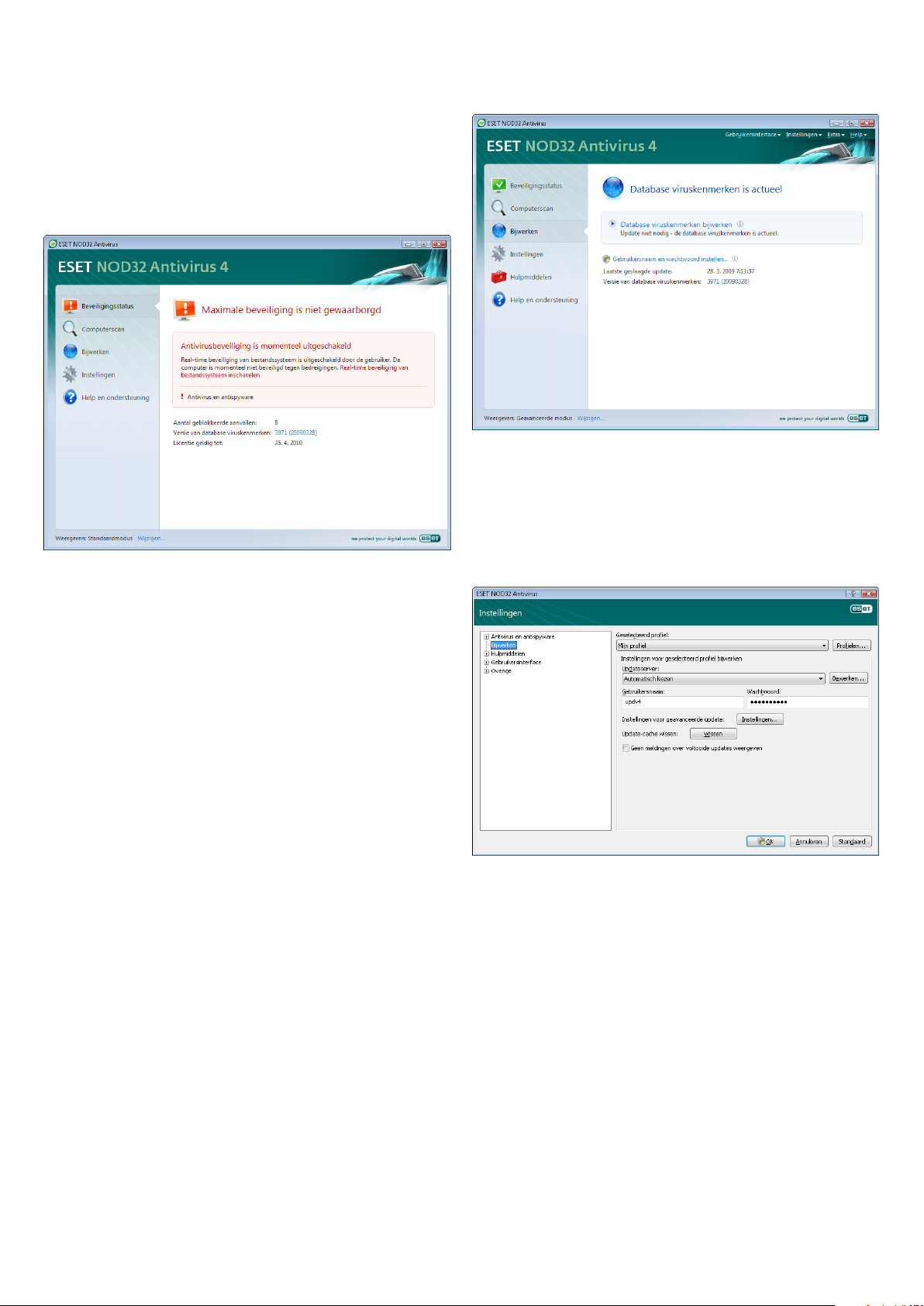
10
3.1.2 Te volgen procedure als het programma niet correct werkt
Als ESET NOD32 Antivirus een probleem met een van de
beveiligingsmodules detecteert, wordt dit gemeld in het venster
Beveiligingsstatus. Ook wordt hier een mogelijke oplossing voor het
probleem aangeboden.
Als het niet mogelijk is om het probleem op te lossen door middel van
de lijst met bekende problemen en oplossingen, klikt u op Help en
ondersteuning om toegang te krijgen tot de Help‑bestanden of om
de knowledgebase te doorzoeken. Als u nog steeds geen oplossing
kunt vinden, verstuurt u een verzoek om ondersteuning naar de
klantenservice van ESET. Op basis van deze feedback kunnen onze
specialisten snel reageren op uw vragen en u op eectieve wijze van
advies ten aanzien van het probleem voorzien.
Het venster Geavanceerde instellingen (dat kan worden geopend
door op F5 te drukken) bevat andere gedetailleerde updateopties.
De vervolgkeuzelijst Updateserver: moet worden ingesteld
op Automatisch kiezen. U kunt geavanceerde updateopties
configureren, zoals de updatemodus, proxyservertoegang, toegang
tot updates op een lokale server en het maken van kopieën van
viruskenmerken (in ESET NOD32 Antivirus Business Edition) door op
de knop Instellingen… te klikken.
3.2 Update-instellingen
Het uitvoeren van updates voor de database met viruskenmerken
en voor programmaonderdelen vormt een belangrijk onderdeel van
de complete beveiliging tegen schadelijke code. Besteed speciale
aandacht aan de configuratie en werking van het updateproces.
Selecteer Update in het hoofdmenu en klik vervolgens op Database
viruskenmerken bijwerken in het hoofdvenster van het programma
om direct te controleren of een nieuwe update voor de database
beschikbaar is. Klik op Gebruikersnaam en wachtwoord instellen…
om een dialoogvenster weer te geven waarin u de gebruikersnaam en
het wachtwoord invoert die u bij aanschaf hebt ontvangen.
Als de gebruikersnaam en het wachtwoord zijn ingevoerd tijdens
de installatie van ESET NOD32 Antivirus, wordt u er hier niet om
gevraagd.
3.3 Proxyserver instellen
Als u een proxyserver gebruikt om verbinding te maken met internet
op een systeem met ESET NOD32 Antivirus, moet dit in Geavanceerde
instellingen (F5) worden opgegeven. U kunt het configuratievenster
Proxyserver openen door in Geavanceerde instellingen op Overige >
Proxyserver te klikken. Schakel het selectievakje Proxyserver in en
voer het IP‑adres en de poort van de proxyserver in, samen met de
verificatiegegevens.
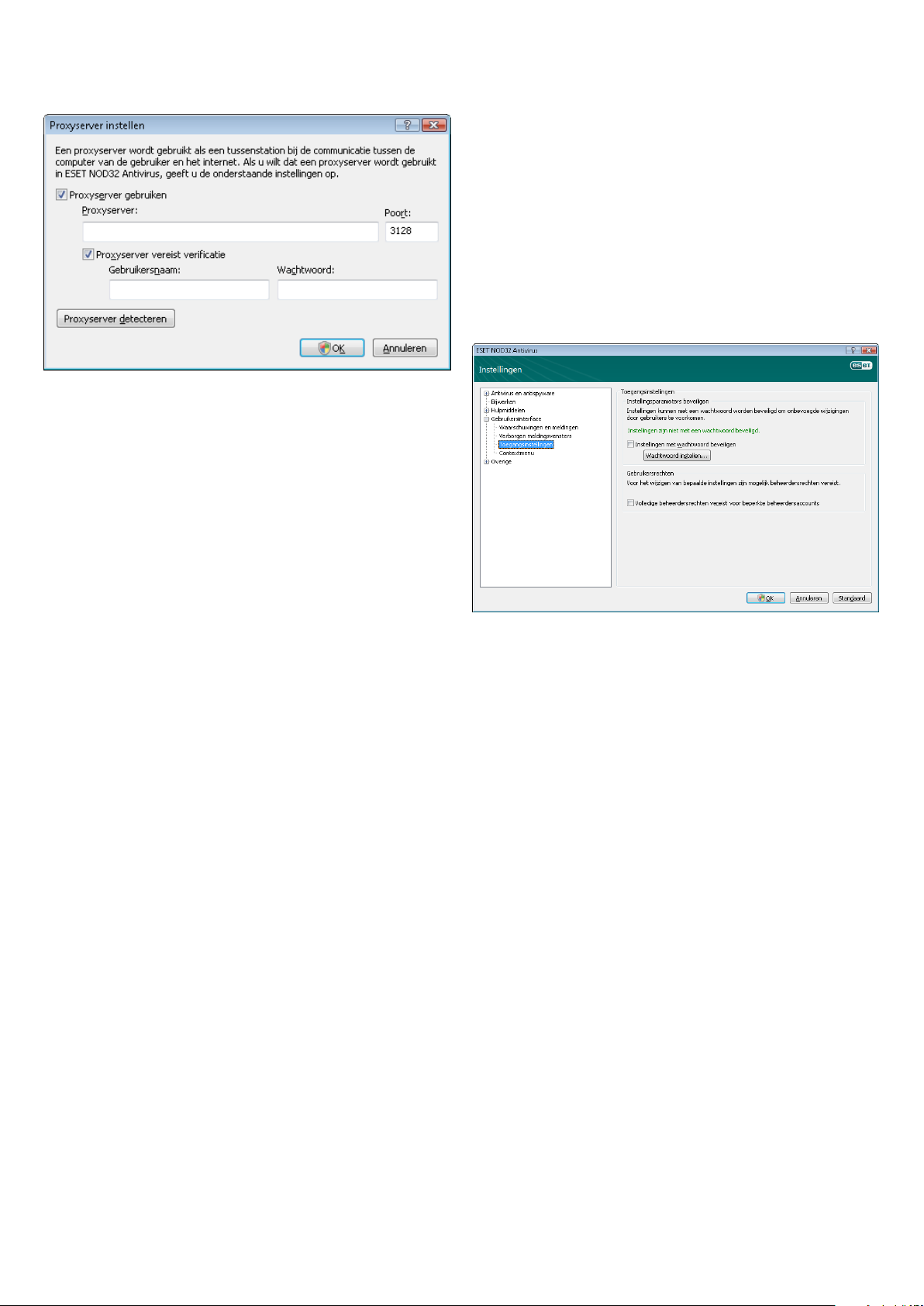
11
Als deze informatie niet beschikbaar is, kunt u de instellingen van de
proxyserver voor ESET NOD32 Antivirus automatisch laten detecteren.
Klik hiervoor op de knop Proxyserver detecteren.
OPMERKING: proxyserveropties voor verschillende updateprofielen
kunnen verschillen. Als dit het geval is, configureert u de proxyserver
in de instellingen voor geavanceerde update.
3.4 Instellingen beveiligen
De instellingen van ESET NOD32 Antivirus kunnen zeer belangrijk
zijn met betrekking tot het beveiligingsbeleid binnen uw organisatie.
Onbevoegde wijzigingen kunnen de stabiliteit en beveiliging van uw
systeem in gevaar brengen. U kunt de instellingsparameters met
een wachtwoord beveiligen door naar het hoofdmenu te gaan en op
Instellingen > Volledige structuur voor geavanceerde instellingen
invoeren... > Gebruikersinterface > Instellingsbeveiliging te klikken
en vervolgens op de knop Wachtwoord invoeren... te klikken.
Voer een wachtwoord in, bevestig dit door het opnieuw te typen
en klik op OK. Dit wachtwoord is vereist voor alle toekomstige
wijzigingen in de instellingen van ESET NOD32 Antivirus.
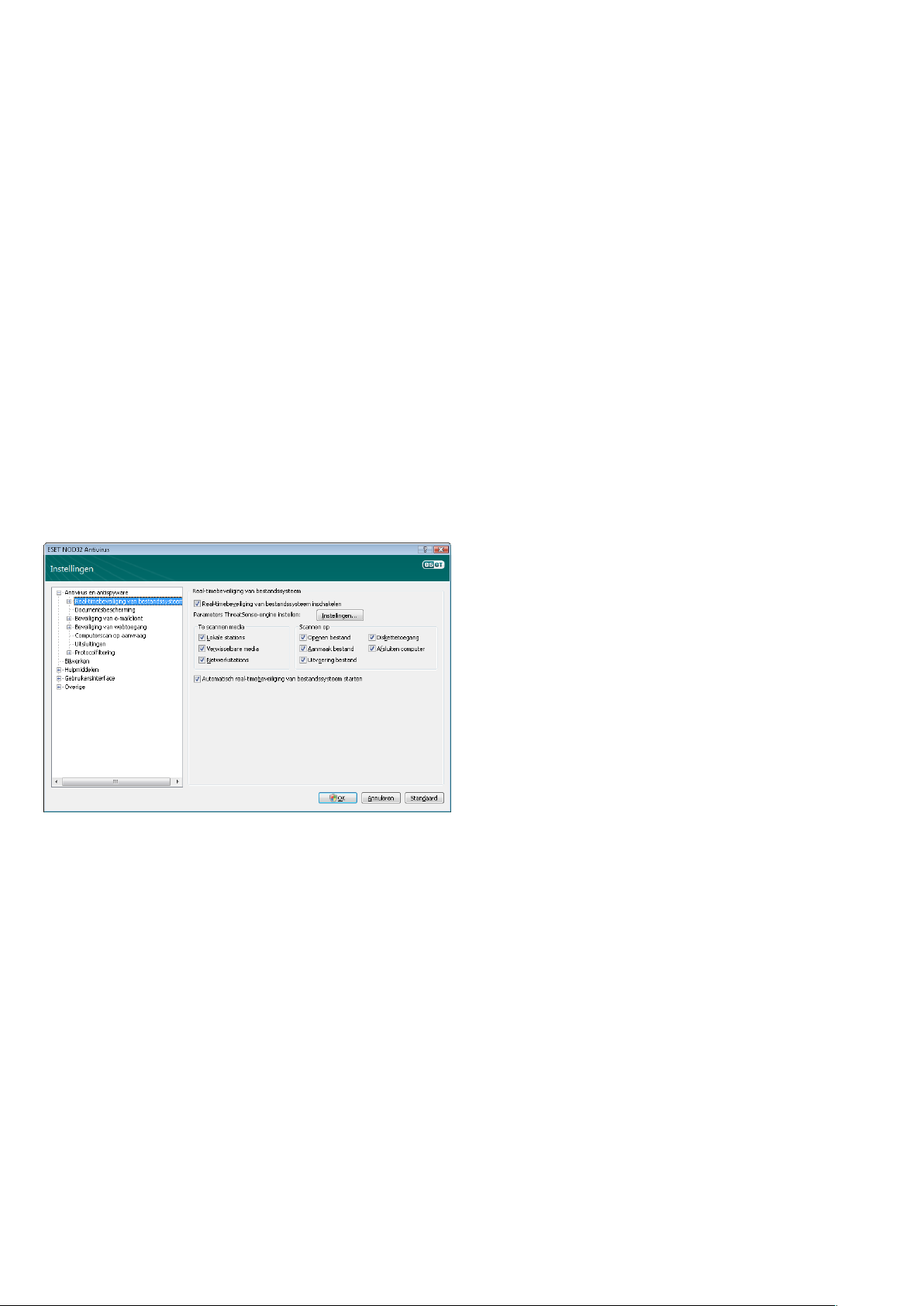
12
4. Werken met ESET NOD32 Antivirus
4.1 Antivirus- en antispywarebeveiliging
Antivirusbeveiliging biedt bescherming tegen kwaadwillende
systeemaanvallen door middel van controle over bestanden, e‑mail
en internetcommunicatie. Als een bedreiging via schadelijke code
wordt gedetecteerd, kan de antivirusmodule deze onschadelijk maken
door de code eerst te blokkeren en deze vervolgens op te schonen, te
verwijderen of in quarantaine te plaatsen.
4.1.1 Real-timebeveiliging van bestandssysteem
Met real‑timebeveiliging van bestandssysteem worden alle gebeurtenissen
met betrekking tot antivirusbeveiliging in het systeem gecontroleerd.
Alle bestanden worden gescand op schadelijke code op het moment
dat ze op de computer worden geopend, gemaakt of uitgevoerd.
Real‑timebeveiliging van bestandssysteem wordt uitgevoerd bij het
opstarten van het systeem.
4.1.1.1 Besturingsinstellingen
Met de real‑timebestandssysteembeveiliging worden alle typen media
gecontroleerd. De
gebeurtenissen. Bij de besturing wordt gebruikgemaakt van
de detectiemethoden van de ThreatSense‑technologie (zoals
beschreven in Parameters voor ThreatSense‑engine instellen).
Het besturingsgedrag kan verschillen voor nieuwe bestanden en
bestaande bestanden. Voor nieuwe bestanden is het mogelijk een
hoger besturingsniveau in te stellen.
besturing wordt geactiveerd door verschillende
4.1.1.1.3 Aanvullende ThreatSense-parameters voor nieuwe en gewijzigde bestanden
De waarschijnlijkheid van infectie is bij nieuwe bestanden in
verhouding hoger dan bij bestaande bestanden. Daarom controleert
het programma deze bestanden met aanvullende scanparameters.
Behalve algemene, op viruskenmerken gebaseerde scanmethoden
wordt ook geavanceerde heuristiek gebruikt, waardoor de
detectiepercentages sterk verbeteren. Behalve nieuwe bestanden
worden ook zelfuitpakkende bestanden (SFX) en programma's voor
runtime‑compressie (intern gecomprimeerde uitvoerbare bestanden)
gescand. Archieven worden standaard tot maximaal tien niveaus
gescand en worden gecontroleerd ongeacht hun grootte. Schakel
de optie Standaardinstellingen voor archieven scannen uit om de
scaninstellingen voor archieven te wijzigen.
4.1.1.1.4 Geavanceerde instellingen
Teneinde het systeem minimaal te belasten bij gebruik van
real‑timebeveiliging, worden bestanden die reeds zijn gescand,
niet opnieuw gescand (tenzij ze zijn gewijzigd). Bestanden worden
direct na elke update van de database met viruskenmerken opnieuw
gescand. Dit gedrag kan worden geconfigureerd via de optie
Geoptimaliseerd scannen. Als deze optie is uitgeschakeld, worden
alle bestanden gescand wanneer ze worden geopend.
Real‑timebeveiliging wordt standaard gestart bij het opstarten van het
besturingssysteem, waardoor ononderbroken scannen mogelijk is. In
speciale gevallen (zoals bij conflicten met een andere real‑timescanner),
kan de real‑timebeveiliging worden beëindigd door de optie
Automatisch real-timebeveiliging van bestandssysteem starten
uit te schakelen.
4.1.1.1.1 Te scannen media
Standaard worden alle typen media gescand op mogelijke bedreigingen.
Lokale stations –
systeem bestuurd.
Verwisselbare media –
Netwerkstations – Hiermee worden alle gekoppelde stations gescand.
Wij adviseren u de standaardinstellingen te handhaven en deze alleen in
specifieke gevallen te wijzigen, bijvoorbeeld als het scannen van bepaalde
media tot aanzienlijke vertragingen in de gegevensoverdracht leidt.
4.1.1.1.2 Scannen op basis van gebeurtenissen
Standaard worden alle bestanden gescand op het moment dat
ze worden geopend, uitgevoerd of gemaakt. Wij adviseren u de
standaardinstellingen te handhaven aangezien deze het hoogste
niveau van real‑timebeveiliging voor uw computer bieden.
De optie Diskettetoegang biedt controle over de opstartsector van de
diskette als dit station wordt geactiveerd. De optie Afsluiten computer
biedt controle over de opstartsectoren van de vaste schijf tijdens het
afsluiten van de computer. Hoewel opstartvirussen vandaag de dag
nog maar weinig voorkomen, adviseren wij deze opties ingeschakeld te
houden, aangezien de kans op infectie door een opstartvirus uit andere
bronnen blijft bestaan.
Hiermee worden alle vaste‑schijfstations van het
Diskettes, USB‑opslagapparaten, enzovoort.
Standaard wordt tijdens het uitvoeren van bestanden geen gebruik
gemaakt van geavanceerde heuristiek. In bepaalde gevallen
kan het echter nodig zijn om deze optie in te schakelen (door de
optie Geavanceerde heuristiek voor uitvoeren bestanden in
te schakelen). Houd er rekening mee dat sommige programma's
mogelijk trager worden uitgevoerd door geavanceerde heuristiek
vanwege de extra belasting van het systeem.
4.1.1.2 Opschoonniveaus
De real‑timebeveiliging heeft drie opschoonniveaus (u opent deze
door op de knop Instellingen... in de sectie Real-timebeveiliging van
bestandssysteem te klikken en vervolgens op Opschonen te klikken).
Bij het eerste niveau wordt een waarschuwingsvenster met •
beschikbare opties weergegeven voor elke gevonden infiltratie. De
gebruiker moet een actie kiezen voor elke afzonderlijke infiltratie.
Dit niveau is bedoeld voor geavanceerde gebruikers die weten wat
ze moeten doen met elk type infiltratie.
Bij het middelste niveau wordt automatisch een vooraf gedefineerde •
actie gekozen en uitgevoerd (aankelijk van het type infiltratie).
Het detecteren en verwijderen van een geïnfecteerd bestand wordt
aangegeven via een informatiebericht in de rechterbenedenhoek
van het scherm. Er wordt echter geen automatische actie
uitgevoerd als de infiltratie zich binnen een archief bevindt dat
tevens schone bestanden bevat of als voor object geen vooraf
gedefinieerde actie beschikbaar is.
Het derde niveau is het meest "agressieve": alle geïnfecteerde •
objecten worden opgeschoond. Aangezien dit niveau kan
resulteren in het verlies van geldige bestanden, adviseren wij
dit alleen in specifieke situaties te gebruiken.
